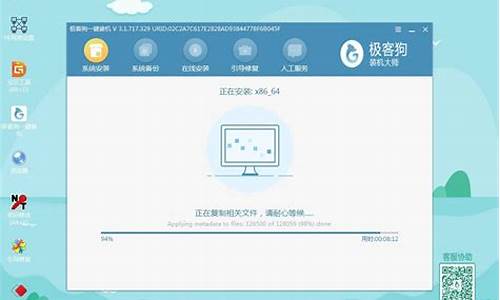如何自己制作苹果电脑系统,如何自己制作苹果电脑系统文件
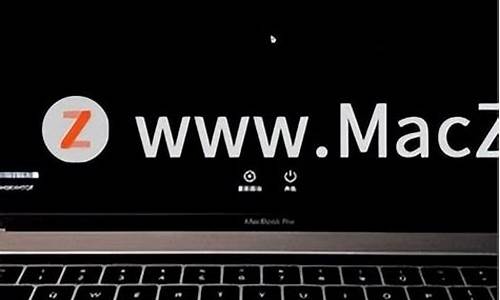
一般来说电脑在使用很长一段时间后,是需要进行系统重装的,这不仅是为了清理电脑中的深层次的垃圾,还是让电脑使用更顺畅的方法,那么 苹果笔记本系统安装 怎么做好呢?来看看如何用U盘来重装苹果系统吧。
苹果笔记本系统安装 怎么做一
用U盘重新安装苹果笔记本电脑先要准备好一个容量较大的U盘,一般是要存储量在4G以上的才行,然后问度娘要到苹果电脑的系统文件,这也是重装系统的必备文件,需要的是原版系统的镜像文件,还是很容易找到的,不管是ISO、DMG的都可以,但后缀名是要DMG的。
苹果笔记本系统安装 怎么做二
找到系统文件后就可以在电脑上插入U盘,先用系统功能也就是自带磁盘工具将U盘格式化,其格式要选择Mac OS的扩展名,其名称可随意1234,格式化后要选择恢复,然后将系统文件下载到U盘中,这时候就开始进入U盘制作过程当中,这个制作过程一般需要20分钟 左右 。
苹果笔记本系统安装 怎么做三
当U盘制作完成后,就可以开始重新安装苹果系统了,在苹果笔记本上插入制作好的苹果系统U盘,开机按option选择U盘启动,当U盘启动后,可以看到界面为There was a problem installing Mac OS X. Try reinstalling的画面提示,这时候那么需要重置一下PRAM。
苹果笔记本系统安装 怎么做四
重置PRAM可以先开机,在灰屏出现前同时按下Command、Option、P、R(不含顿号),直至电脑重新启动有启动声音提示时就可松开这些按键,然后根据提示进行安装系统,特别要注意选择系统语言。
苹果笔记本系统安装 怎么做五
彻底重装的话还需要格式化硬盘,可使用磁盘工具,选择重新安装Mac OS X,其安装过程根据提示开做就行,还要注意整个安装过程需重启两次,需要大约半小时的时间,安装好后设置好自己的Apple ID,系统账户就会自动生成,进入桌面后就大功告成了。
苹果笔记本系统安装 怎么做六
系统在重新安装时要注意不要关闭家里的无线网络,系统文件的安装包大概会有5个多GB的大小,重装的速度大概要6个小时才能自动重装完毕,待进度条满了之后,会全自动安装。
编辑小结:以上就是关于 苹果笔记本系统安装 使用U盘的方法,如果去店里面进行重装系统的话可能需要花费不少金钱,而且也是很麻烦的,如果有兴趣的还是自己重新系统比较好。
mac电脑一般自带在线恢复系统功能,不过在线恢复并非万能,很多时候还是得用U盘重装系统。有不少人同时拥有mac电脑和普通win电脑,在mac电脑变板砖时,可以利用win系统的电脑来制作macosx启动U盘。比如可以用transmac,下面小编教大家使用transmac制作mac安装U盘的方法。
相关教程:U盘全新安装macosx系统步骤
一、所需工具
1、win系统电脑一台,8G或16GU盘
2、macosx系统dmg镜像文件
3、制作工具transmac下载:TransMac(Mac启动盘制作工具)v10.4破解版
二、transmac制作macosx启动U盘步骤如下
1、下载TransMac启动盘制作工具,并安装到你的电脑上;
2、插入准备好的U盘,U盘数据要转移,打开TransMac,右键要制作启动盘的U盘名称,选择“FormatDiskforMac”,将U盘格式化成Mac下的格式;
3、输入启动盘的名称,可以保持默认,也可以输入macos系统的名称,点击OK;
4、这时会连续弹出对话框,提示将进行格式化,都点击Yes或OK;
5、转到这个界面,进行U盘格式化过程;
6、格式化之后,右键U盘选择“RestorewithDiskImage”,选择macosx镜像;
7、选择已经准备好的OSX.dmg镜像,点击打开;
8、弹出对话框,提示即将清空数据,点击OK;
9、转到这个界面,开始执行macosx安装U盘制作过程,等待完成即可。
transmac制作苹果系统启动U盘的方法就是这样了,制作方法非常简单,有需要的用户可以按照上面的步骤来操作。
声明:本站所有文章资源内容,如无特殊说明或标注,均为采集网络资源。如若本站内容侵犯了原著者的合法权益,可联系本站删除。